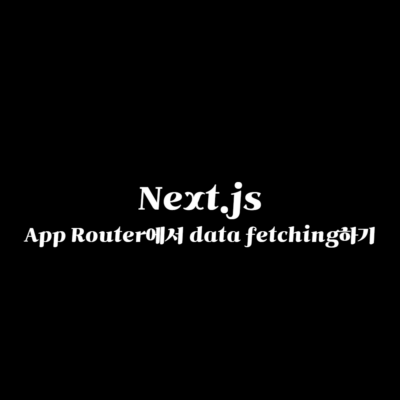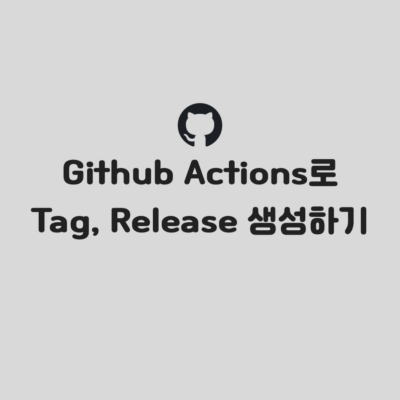일전에 작업 중이라 소개했던 Parallax Effect에 관한 글입니다.(Github)
드라마 상황과 비슷한 사진 주워 쓰는 것도 한계가 있는데, 공정 사용 관련해서 아무리 찾아봐도 저런 웹사이트 만드는 건 해당 사항이 없는 것 같아 이것저것 더 제작해보다가 멈춰버렸습니다.
틀 잡기
const screenSize = { vw: 0, vh: 0,};
function setScreenSize() { screenSize.vw = Math.max( document.documentElement.clientWidth || 0, window.innerWidth || 0 ) / 100; screenSize.vh = Math.max( document.documentElement.clientHeight || 0, window.innerHeight || 0 ) / 100;}
이런 효과는 대부분 일정 크기 이하의 기기에선 없애버리지만, 전 그래도 모바일에서 보이게는 하고 싶어서 vw, vh 두 단위를 적극 활용했습니다. 덕분에 매번 vw과 vh을 px로 변환해줘야 하는 귀찮음을 동반하긴 했지만요.
근데 만들고 보니 확실히 모바일에선 숨기는 게 나아 보입니다. 성능 문제도 있지만, 일단 데스크탑이나 랩탑에 비해 과하게 작은 디스플레이에서 이 모든 걸 표현하기가 쉽지 않더라고요.
function scrollEffect() { const { scrollY } = window; const { vw, vh } = screenSize; const largerPart = Math.max(vw, vh);
if (scrollY <= 100 * vh) { // Do something } else if (scrollY <= 150 * vh) { // Do something } else { // Do something }}
vh으로 높이를 정해뒀고, window.scrollY가 계속 필요해서, Intersection Observer는 사용하지 않고, scroll 이벤트를 활용했습니다.
또한, 첫 조건문을 제외한 나머지 조건문엔 const currentY = scrollY - 이전 범위 최댓값 * vh처럼 currentY를 선언해뒀습니다.
뒤에 호텔 소개하는 부분엔 Intersection Observer를 사용하긴 했지만, 상술했듯 안타깝게도 엎어져 버렸네요.
Parallax 효과

하늘, 도시 배경이 실제 스크롤 속도(검은 div가 올라오는 속도)와 다르게 움직이는데, 이런 것 까지는 position: fixed로 두고 transform을 이용해 window.scrollY보다 작은 폭으로 움직이게 해주면 아주 간단하게 만들 수 있습니다.
city.style.transform = `translate3d(0, ${-0.1 * scrollY}px, 0)`;
스크롤을 내려야 보이는 요소라면 offsetTop이나 element.getBoundingClientRect().top을 고려하는 것만 잊지 않으면 됩니다.
달
제일 중요한 부분이다 보니 시작부터 거의 끝까지 총 4가지의 효과를 보여줍니다.
x, y로 이동은 물론 크기까지 변하기에, transform: matrix(a, b, c, d, tx, ty)를 활용했습니다.
scale : matrix(x, 0, 0, y, 0, 0)
translate : matrix(1, 0, 0, 1, x, y)
skew : matrix(1, tan y, tan x, 1, 0, 0)
rotate : matrix(cos θ. sin θ, -sin θ, cos θ, 0, 0)
만 참고하셔도 어지간한 transform을 활용한 애니메이션은 구현하실 수 있습니다.
포물선 이동
x 좌표와 y 좌표 모두 y(window.scrollY, 이하 scrollY)가 0에서 60 * vh까지 움직일 때 x의 값에 대한 함수로 구했습니다.
x 좌표를 구하는 함수는 일차 함수, y 좌표를 구하는 함수는 이차 함수로 간단한 편이고, 심지어 원점(O)까지 지나니 식을 구하기는 크게 어렵지 않습니다.
x 좌표 구하기
y가 60 * vh일 때 화면 정 중앙에 달이 있게 할 것이므로, scrollY가 0일 때 0에서 출발해 60 * vh에 도달하면 -50 * vw에 moon의 너비의 반을 더한 값만큼 오면 됩니다. moon은 너비와 높이가 17vh인 정사각형에 넣어뒀기에, -8.5 * vh이 되겠네요.
moonTransform.x = ((-50 * vw - 8.5 * vh) / (60 * vh)) * scrollY;
정리하면 이런 모양이 됩니다.
y 좌표 구하기
화면비가 어떨지 모르기 때문에, vw과 vh 중 큰 값을 largePart로 지정하고, 5 * largePart만큼 y 좌표를 움직이게 했습니다.
이는 O(0, 0)을 지나고, 꼭짓점이 (30 * vh, -5 * largePart)인 이차함수의 식을 구하면 됩니다.
수학 시간이 아니니, 짧게만 짚으면 꼭짓점을 통해 위 좌표를 구할 수 있고, 원점을 지나니 위 식의 x와 y에 0을 넣으면 a의 값도 구할 수 있습니다.
const largerPart = Math.max(vw, vh);const halfVh = 30 * vh;moonTransform.y =((5 * largerPart) / Math.pow(halfVh, 2)) * Math.pow(scrollY - halfVh, 2) - 5 * largerPart;
정리하면 이런 모양이 됩니다.
moon.style.transform = `matrix(${moonTransform.scale}, 0, 0, ${moonTransform.scale}, ${moonTransform.x}, ${moonTransform.y})`;
아직 scale은 변환하지 않으니, moonTransform.scale을 1로 선언해두고, 상술한 것처럼 matrix 함수를 사용하면 달이 부드럽게 포물선을 그리며 움직입니다.
다소 길었을 수 있는데, 이게 거의 끝입니다.
아래부턴 굉장히 짧고 쉽습니다.
아래로 커지며 이동
moonTransform.x = -50 * vw - 8.5 * vh;moonTransform.y = currentY * 0.9;moonTransform.scale = 1 + currentY * 0.01;
x의 값은 scrollY가 60 * vh일 때 값으로 고정해두고, y의 값과 scale 값은 각각 0과 1부터 조금씩 커지게 하면 끝입니다.
이 델루나 포스터 느낌을 내기 위해 달 중심에 성도 페이드 인 되게 해뒀습니다.
또한 밋밋함을 덜기 위해 달이 빛나는 효과도 천천히 생기게 해뒀는데, 똑같은 달 이미지를 겹쳐두고 z-index가 낮은 달에 filter: blur(10px)을 추가하고 페이드 인 되게 해서 만들었습니다.
moonGlow.style.opacity = `${currentY / 40 * vh}`;
opacity가 0에서 1이 될 땐 상술한 것처럼 현재 좌표 / 페이드 인 되는 범위를 사용했습니다. 1에서 0이 될 땐 1 - 현재 좌표 / 페이드 아웃 되는 범위를 사용하시면 됩니다.
왼쪽으로 조금 이동
tmpMoonTransform.x = moonTransform.x - currentY * 0.1;
델루나 포스터 같은 느낌을 내야 하니, 달을 왼쪽으로 살짝 치워줍니다.
굳이 스크롤마다 -50 * vw - 8.5 * vh을 계산하지 않게 하려고 지금까지 moonTransform에 값을 저장하고 있었습니다.
아래에서도 쭉 이 x를 유지해야 하기에, tmpMoonTransform을 만들어 x만 따로 저장해뒀습니다.
작아지며 페이드 아웃
const half = currentY / (50 * vh);const moonScale = Math.max( moonTransform.scale - half * moonTransform.scale, 0);
페이드 아웃은 상술한 것과 똑같고, scale은 0보다 작아져서 뒤집혀 표시되는 참사만 안 벌어지게 하면 됩니다.
마우스 커서를 바라보는 요소 만들기

mousemove 이벤트 핸들러에서 event.clientX와 event.clientY를 넘겨주고, touchmove 이벤트 핸들러에서 event.touches[0].clientX와 event.touches[0].clientY를 넘겨주면 커서나 터치의 위치를 감지할 수 있습니다.
const ease = 20;
// 고정된 요소가 아니면 offset 대신 getBoundingClientRect을 이용하세요.const x = -(yCord - element.offsetTop - element.offsetHeight / 2) / ease;const y = (xCord - element.offsetLeft - element.offsetWidth / 2) / ease;
element.style.setProperty("--x", `${x}deg`);element.style.setProperty("--y", `${y}deg`);
커서나 터치의 위치를 (xCord, yCord)라 할 때, 위 코드처럼 작업하신 뒤
#frames.reveal > .frame { transform: perspective(500px) rotateX(var(--x)) rotateY(var(--y));}
회전만 시켜선 몸통을 돌려 바라보지 않으니, perspective를 추가해주고 회전시키면 커서 바라기를 만드실 수 있습니다.

작은 화면에 액자를 6개나 넣으니 너무 정신없어서 전 모바일에선 별만 반짝이게 해뒀습니다.
네온사인

<svg> <filter id="neon-blue"> <feDropShadow dx="0" dy="0" stdDeviation="8" flood-color="#bfebee" flood-opacity="1" /> </filter></svg>
이렇게 filter를 추가해주고
#logo > svg.filter > path:not(.moon) { filter: url(#neon-blue);}
css에서 필터를 먹이시면 네온 사인처럼 빛나는 효과를 만드실 수 있습니다.
물론 svg가 없고 투명한 png만 있거나, feDropShadow가 마음에 안 드시면, 위에서 달을 빛나게 할 때 쓰던 방법처럼 blur 효과를 주셔서 구현하셔도 됩니다.
@keyframes blink { 0%, 50%, 85% { opacity: 0; } 25%, 75%, 100% { opacity: 1; }}
#logo.on > svg.filter { animation: blink 2s cubic-bezier(0.55, 0, 1, 0.45) forwards;}
필터를 위한 svg를 겹쳐두시고, 이렇게 애니메이션을 추가하시면 네온사인이 깜빡이면서 켜지는 듯한 애니메이션도 만드실 수 있습니다.
짧은 후기
제가 지금까지 웹사이트에 애니메이션을 넣은 건 대부분 몰입을 해치지 않게 하려고 적당히 부드럽게 요소들이 움직이게 하는 게 전부였습니다. 그런데 이렇게 처음부터 끝까지 애니메이션을 위한 걸 만들어보니, 역시 많은 게 부드럽게 움직이는 게 안 예쁘기는 라면 못 끓이기랑 비슷한 난이도로 어려워 보이네요.
다만, 스타일을 재계산해야 하는 offsetTop 등을 최초 한 번만 계산하고 메모리에 저장하는 등의 노력을 했음에도, 그냥 transform도 계산하느라 힘들어 죽겠다고 호소하는 구세대 인텔 내장 그래픽과 저사양 모바일 프로세서 때문에 실제로 여기저기 사용하는 건 힘들어 보인다는 게 가장 큰 흠이긴 하지만, 적절한 디자인, 기획과 함께라면 홈 페이지나 소개 페이지처럼 강렬한 인상을 줘야 하는 페이지엔 충분히 도전해볼 만하다고 생각합니다.
난이도는 1 ~ 3차 함수 - 그냥 그래프만 대충 그릴 줄 알면 되는 문제라, 사실 더 고차 함수도 크게 무리가 되진 않을 것 같습니다 - 와 정말 기초적인 삼각 함수만 알아도 간단한 애니메이션과 easing 함수를 구현하는데 큰 어려움이 없어 보입니다. 심지어 easing 함수는 치트 시트 사이트도 존재하고요.
저도 홈 페이지에는 간단한 애니메이션도 넣어볼까 싶네요.